Die hochauflösende Multimedia-Schnittstelle (HDMI) ist sehr beliebt geworden, was darauf zurückzuführen ist, dass die Gerätehersteller keine Zahlungen für die Verwendung dieser Schnittstelle verlangen. Display Port, ein direkter Konkurrent von HDMI, wird immer häufiger in High-End-Geräten verwendet. Aus diesem Grund ist HDMI heute der beliebteste Anschluss für Video und auch für Audio.
Verwendung von HDMI an einem PC für die Audioausgabe
Auf einem PC wird HDMI hauptsächlich für Video verwendet. Nur sehr wenige Leute verwenden auch HDMI-Audio. HDMI-Audio wird nur in einigen Fällen benötigt:
- Sie haben einen Monitor mit eingebauten Lautsprechern.
- Sie haben sich die Mühe gemacht, ein HDMI-Kabel zu Ihrem Fernseher zu verlegen, und Sie sehen sich einen Film auf Ihrem Fernseher an oder spielen ein Spiel auf Ihrem Computer, wobei Sie Ihren Fernseher als Monitor verwenden.
- Sie möchten fortgeschrittene Mehrkanal-Dolby- oder ähnliche Tonformate von der Videokarte über den HDMI-Anschluss der Videokarte an die Soundbar ausgeben.
Mehr brauchen Sie nicht, wenn Sie Ton über HDMI benötigen. Und natürlich werden Sie durch das Fehlen von Ton frustriert sein. Ich erkläre Ihnen, warum es keinen Ton über HDMI geben kann.
Kein Ton vom Computer zum Fernsehgerät über HDMI
Der Grund dafür ist, dass der Computer und das Fernsehgerät manchmal das Vorhandensein des Audiokanals im HDMI-Stream nicht erkennen. Dies lässt sich durch erneutes Anschließen beheben, indem das HDMI-Kabel herausgezogen und wieder eingesteckt wird, was jedoch am Computer nicht möglich ist. Es gibt also zwei Möglichkeiten, den Ton in einem solchen Fall wiederherzustellen.
Schalten Sie das Fernsehgerät aus und wieder ein; ein Wechsel der Eingangsquelle am Fernsehgerät löst das Problem nicht. Da die HDMI-Verbindung bereits ohne einen Audiokanal hergestellt wurde und ein Wechsel der Quelle die HDMI-Verbindung nicht unterbricht. In diesem Fall verwenden Sie immer den Audioausgang über HDMI.
Schauen Sie in den Einstellungen nach, wohin die Audioausgabe geht, über HDMI oder zu einer anderen Quelle. Verwenden Sie zum Beispiel einen PC-Sounddecoder, Bluetooth-Kopfhörer oder ein externes Bluetooth-Audiosystem? Möglicherweise gibt der Computer den Ton über die Kopfhörer und nicht über HDMI aus.
In diesem Fall sollte es einfach sein, das Problem zu beheben. Die Lösung besteht darin, die PC-Einstellungen aufzurufen:
- Klicken Sie auf das Lautsprechersymbol.
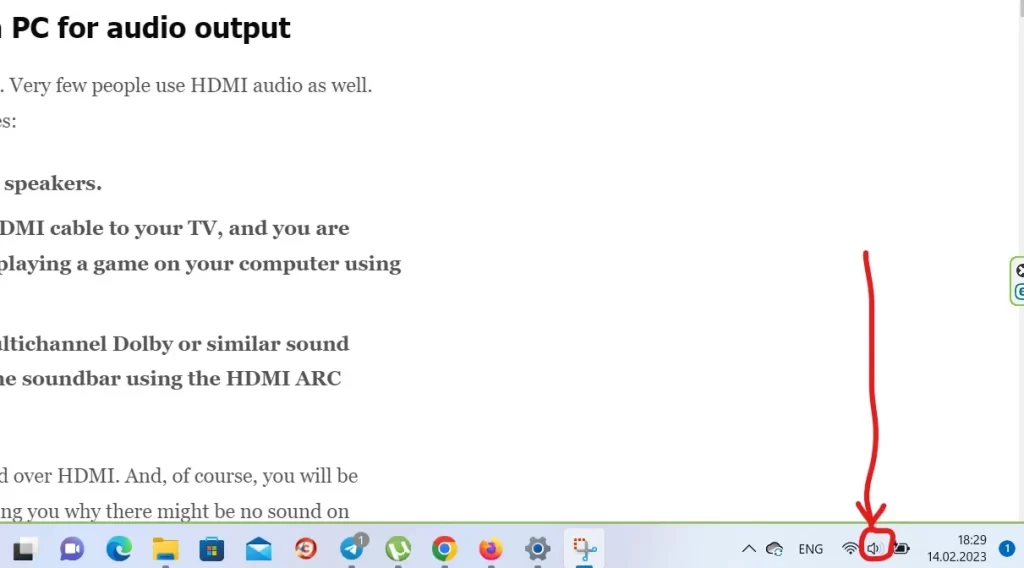
- Wählen Sie das gewünschte Gerät aus.
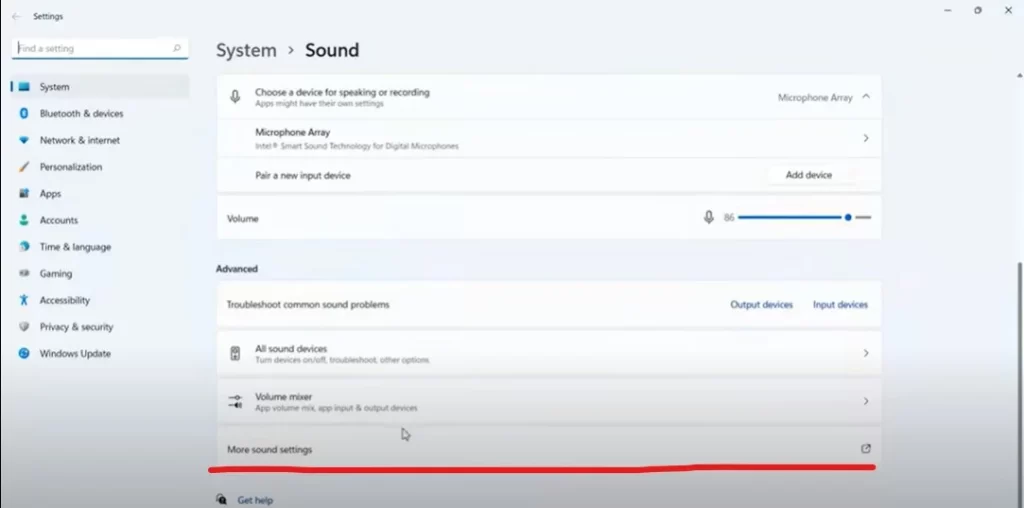
- Fügen Sie bei Bedarf ein HDMI-Audiogerät hinzu.
Die einzige Abweichung besteht darin, dass Sie die Einstellungen während der Windows-Installation geändert haben. Die Standardeinstellung für die Audioausgabe ist auf „Auto“ gesetzt. Wenn die Einstellungen geändert wurden, müssen Sie die Tonausgabe auf Auto setzen oder die Tonausgabe über HDMI erzwingen.
Kein Ton vom HDMI-Computer zum Lautsprechersystem
In diesem Fall nehme ich an, dass Sie ein externes Lautsprechersystem haben, das Sie über HDMI angeschlossen haben und das Video über einen zweiten HDMI- oder Display-Port an den Monitor ausgeben. Dies ist eine gute Lösung, da Sie so den Ton des Lautsprechersystems in einem digitalen Mehrkanalformat ausgeben können. In diesem Fall muss der Computer bestimmen, wo der Ton ausgegeben werden soll. Normalerweise geschieht dies automatisch: Der Computer nimmt über HDMI Kontakt mit einem Audiogerät auf, stellt fest, dass es sich um ein Audiogerät handelt, und beginnt mit der Tonausgabe an dieses Gerät.
Wenn Sie jedoch viele Audiogeräte angeschlossen haben, muss die Bestimmung des richtigen Ausgangs möglicherweise korrigiert werden. Lösung: Rufen Sie die Toneinstellungen auf, sehen Sie nach, welches Gerät das System als Ausgang auswählt, und stellen Sie den richtigen Wert ein.
Ich sehe keinen Grund, mich mit den PC-Einstellungen zu befassen; moderne Betriebssysteme sind gut genug und identifizieren den Ort des Soundausgangs korrekt.
Dies sind die Situationen, die ich mit PCs und anderen Geräten erlebt habe, die Audio über HDMI empfangen. Wenn Sie auf andere Situationen gestoßen sind, teilen Sie sie bitte mit unseren Lesern.

